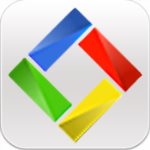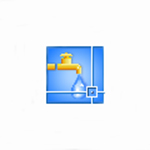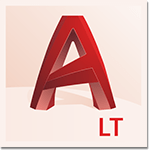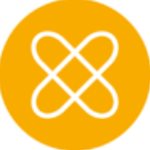Autodesk Alias AutoStudio
Autodesk Alias AutoStudio
Autodesk Alias AutoStudio 2020中文版是一款非常好用的工业领域的CAD类的软件,我们的这款软件就是为了帮助用户们可以轻轻松松的进行操作,比如:草图绘制、概念建模、曲面设计以及可视化,我们的这款软件就是非常的适合那些工业和产品以及汽车这些领域的设计。在我们的这款软件内置非常多的高级类的工具,也就是通过这些高级工具而来加快我们设计的流程,从而来提升用户们的工作效率,就比如在草图的绘制方面,就可以在软件中使用插图以及素描类的工具,从而达到一个快速的绘制和编辑你的图纸的状态。我们这里可以灵活的制作出最新的形状,还可以添加一些细节和材料以及去审查并查看那些设计等。在我们这款软件其中就可以快速的建模工具就可以加快概念建模的一个流程,并且还可以支持扫描那些网格中定义的曲面,其中包括3种的曲面类型,其中任意选择并且还可以在网格上创建一个新的曲面。今天给大家带来的就是这款软件的版,我们还附有图文讲解,有需要的用户可以来我这里下载!
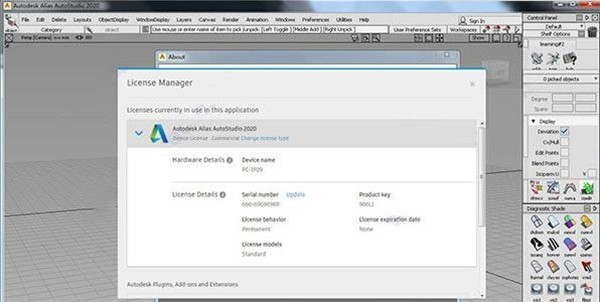
Autodesk Alias AutoStudio教程
为了更好的激活软件,建议先将网络断开,你可以拨了网线或禁用网络,方便后面的激活操作。


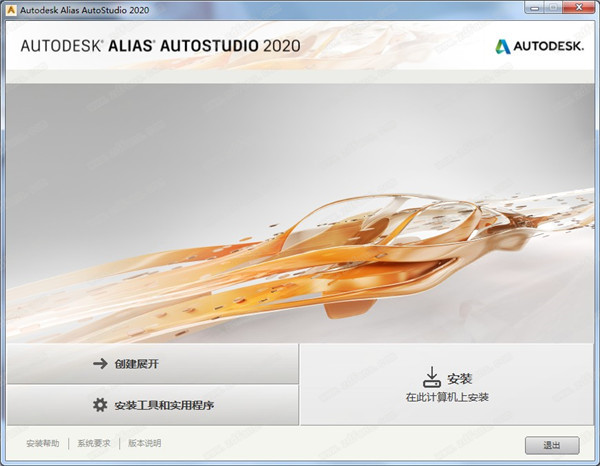
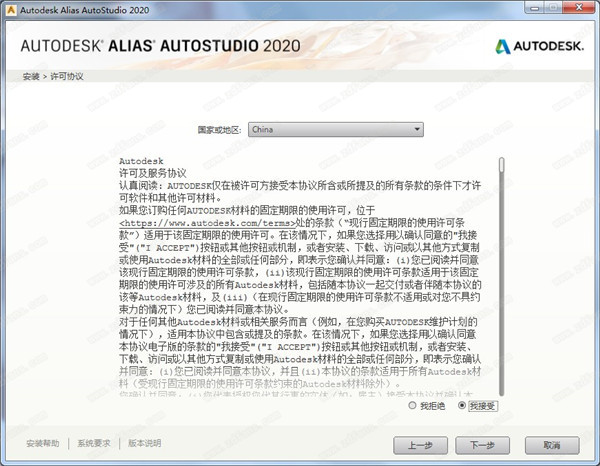



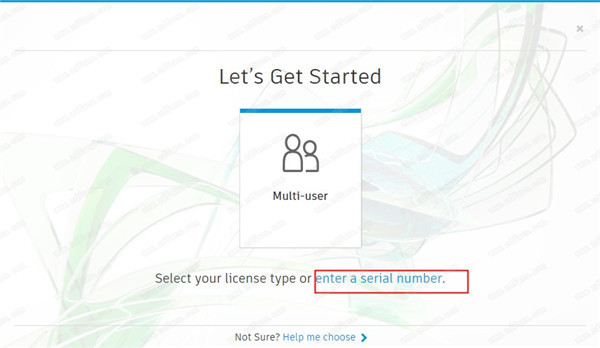

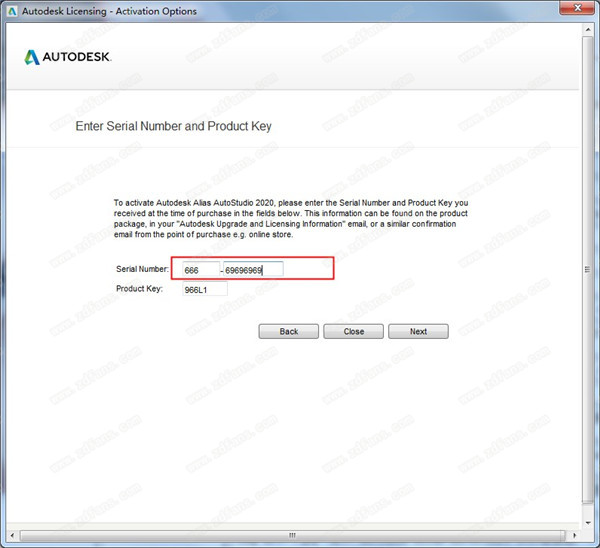


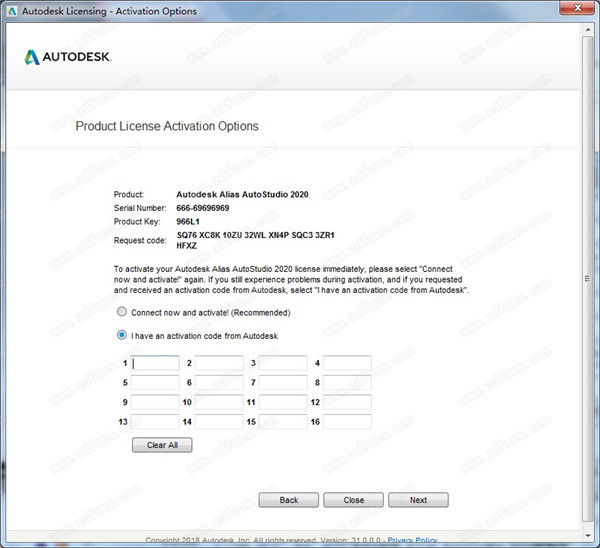
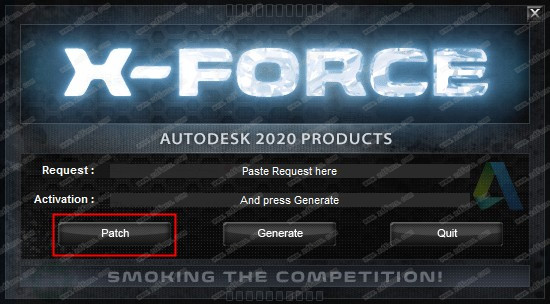

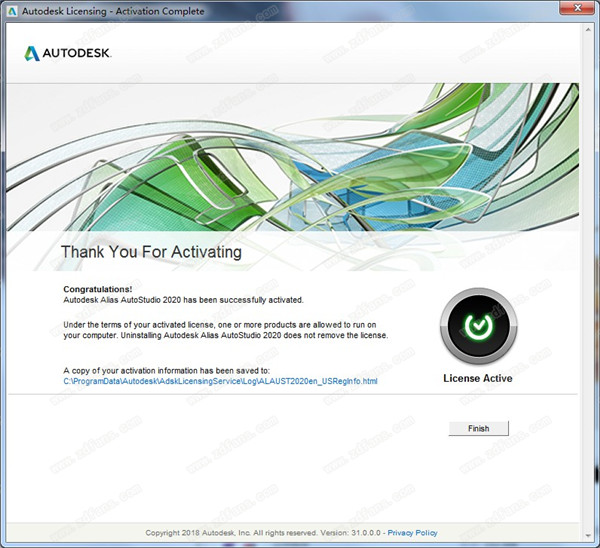
Autodesk Alias AutoStudio软件功能
1、New Look Around工具新的“环视”工具(“视图”>“环视” )会在聚焦和缩放感兴趣的点时约束相机的位置。例如,固定摄像机位置对于环视汽车内部或创建变化非常有用。鼠标左键翻转,翻转原点设置为相机眼睛。在Look Around中翻滚时隐藏光标。单击场景右下角的“交换”按钮,将相机位置与感兴趣的点交换。这会将相机眼睛置于感兴趣的位置,并将视点置于前一个相机眼睛处,以便相机查看上一个相机位置。如果没有设置兴趣点,Swap会将相机移回上次调用的位置。要移动摄像机但保持相同的视图方向,请在提示行中输入新的摄像机眼睛位置。2、画布增强功能画布平面现在有枢轴点。Canvas轴信息显示在信息窗口中。您现在可以使用“曲线捕捉”(Ctrl + Alt)捕捉到画布。3、检查模型增强功能在“检查模型”工具中,您可以设置自定义公差以检查G0,G1和G2,而不是使用“构造选项”公差。4、能够限制测量定位器的最大样本过于密集的偏差梳会影响性能。我们在“曲线到曲线”,“曲线到曲面”,“曲面到曲面”和“网格到曲面偏差”定位器测量工具中添加了“最大梳形密度”选项,以限制梳状样本的最大密度。注意:更改其中一个工具中的值,会更改所有工具的值。5、Stitch和Seam工具增强功能Stitch and Seam工具为Deck和French蒸汽类型提供了一个新的Trim Seams选项,用于修剪与缝线表面相交的接缝表面。6、拼接增强功能当您取消缝合导入的缝合外壳时,CV和外壳不再自动显示。我们添加了解开一组拼接补丁的能力。您不再需要逐个解开补丁。7、修剪工具增强功能我们在Trim工具中添加了Mouse Defines Action选项。选择后,鼠标按钮控制修剪模式。左,中,右鼠标按钮分别映射到Keep,Discard和Divide。使用相应的鼠标按钮单击修剪区域,然后按空格键以完成修剪。选择修剪区域时,新的“显示预览”选项会显示修剪曲面的预览。预览修剪曲面以黄色突出显示。8、修剪转换工具增强功能现在,当您选择修剪区域时,“修剪转换”工具将显示已转换曲面的预览。预览转换的曲面以黄色突出显示。9、曲面圆角工具增强功能我们为G0倒角添加了比例冠操纵器,以直接控制表面上的冠部。要关闭表冠,请单击“开”。要更改表冠值,请拖动箭头。该值以0.005为增量进行调整。使用鼠标左键进行调整,鼠标中键进行微调。要翻转表冠,请单击虚线。10、施工平面增强功能删除曲面时,不再删除具有曲面历史的构造平面。11、表面定向增强对于曲面方向工具(统一曲面方向,反向视觉曲面方向,反向曲面UV),现在默认情况下,当几何法线翻转时,视觉法线设置为与几何法线相同的方向。通过在“Preferences”>“General Preference”>“Modeling”中设置“When Geometric Normal Flips”选项,可以保持Visual Normal方向不变。现在,您可以为“曲面方向”工具设置面向相机的曲面的显示颜色(设置可视曲面方向,设置几何曲面方向,反向曲面方向)。选择首选项>界面>用户颜色>工具交互颜色,然后更改曲面方向前面。注意:面向相机的曲面的默认颜色已从灰色变为蓝色。重复对齐后对齐设置在一系列曲面上重复完全相同的对齐操作时,修改后的设置将保留在下一个曲面上。12、挑选增强功能在New Curve-on-surface和Patch Precision工具中,pick pickers现在忽略网格。在New Curve-on-surface工具中,曲线也会被忽略。现在,您可以在工具操作期间通过外壳拾取曲线。当您将兴趣点放在其后面有参考数据的曲面上时,兴趣点不再附加到参考数据。选择选择选项>选择面>选择通过时,拾取参考现在与拾取对象的行为相同,在通过参考曲面选择参考线框时显示拾取选择器。13、热键访问Degrees和Spans您现在可以从新的Degree / Spans窗口快速操纵活动对象的度数和跨度。按Alt + D切换“重建父项”对话框的显示。在热键/菜单编辑器的特殊>建模功能部分中更改Degree Spans窗口的热键。14、New Center Pivot工具选项新的CV Centroid选项将枢轴点定位在所有CV的质心而不是对象本身的中心。“边界框”选项将枢轴点定位在拾取对象的边界框的中心。Autodesk Alias AutoStudio软件特色
一、概念设计和快速概念建模1、草图绘制与图示绘制工具使用集成工具进行绘制和编辑。利用预感笔触等获得直线、圆和椭圆。2、灵活的产品建模使用快速、可重复的曲线建模工具,可以直接对三维模型进行编辑和塑形。3、快速概念建模概述演示从草图到最终概念模型的快速概念建模工作流。4、模型的下游使用轻松在 Alias 和 VRED 软件之间移动数据。5、动态形状建模快速操纵产品模型,并探索三维形状的造型变化而无需重建几何体。二、详细设计和曲面分析1、面板接缝面板接缝(类似于“平下降”)已添加到缝合和接缝工具。2、在数学上精确的曲面创建访问有助于创建数学造型的工具。例如,使用旋转工具控制节距等。3、多方混接工具实现曲面之间的平滑过渡。4、光线效果和反射使用光隧道工具在虚拟照明 Studio 中分析曲面。5、自动造型阵列使用阵列简化均匀和非均匀对象。以二维和三维形式创建线阵列和曲面阵列。6、缝合和接缝自动创建缝合和接缝。7、曲面系列选择工具一次拾取便可选择一系列曲面。三、曲面建模和 A 级曲面建模1、预测控制通过新工具(例如,自由曲线过渡和视图翻转)增强结果的可预测性。2、全局重新拟合重新拟合数字模型以适应更改后的物理模型。3、建模增强功能包括曲面圆角和曲线平面化的增强功能。现在,数据传输提供 STEP AP242 标准以及 DWG 导入和导出功能。4、扫描数据工作流:从网格创建曲面使用三种曲面类型之一在网格上创建曲面。四、设计交流和产品可视化1、交互式产品可视化根据实时可视化效果评估设计选项。利用着色模型、应用颜色、添加纹理等。2、逼真的真实照片级渲染使用高分辨率图像对产品进行可视化。3、便捷的数据交换与机械设计和 CAD 软件共享工业设计数据,其中包括 Inventor、CATIA、SOLIDWORKS 等。4、VRED 兼容性将 Alias 文件快速转换到 VRED 软件中进行三维可视化。以上就是11ba小编为大家带来的Autodesk Alias AutoStudio的详细介绍,喜欢就收藏一下吧!说不定会找到你要的惊喜╰(*°▽°*)╯~
人气软件
-

浩辰云建筑 2021
339.75MB/中文
下载
-

AutoCAD Electrical 2021
3.04GB/中文
下载
-
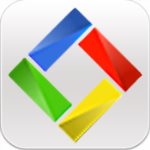
CAD迷你算量
14.63MB/中文
下载
-
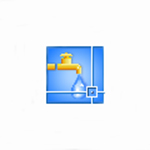
T20天正给排水
1.72GB/中文
下载
-

Home Designer Architectural 2021
265.89MB/中文
下载
-
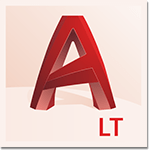
Autodesk AutoCAD LT 2019简体中文
2.09GB/中文
下载
热门专题
- 3D/CAD应用大全
相关文章
- 今日更新推荐
-

儿歌多多苹果手机版v1.23
33.53MB/中文
下载 -

儿歌多多appv1.61
15.56MB/中文
下载 -

爱音乐iphone版v1.72
43.12MB/中文
下载 -

乐视视频苹果版v1.15
12.01MB/中文
下载 -

樱花动漫pc端v1.35
38.02M/中文
下载 -

奇门遁甲排盘电脑版v2.70
36.56M/中文
下载
- 下载总排行
-
1
RealityCapturev1.0.6
-

- RealityCapturev1.0.6
- 立即下载
-
-
2
Rhino7(犀牛软件)v7.1.20299.23107
-

- Rhino7(犀牛软件)v7.1.20299.23107
- 立即下载
-
-
3
VariCAD 2021v1.5
-

- VariCAD 2021v1.5
- 立即下载
-
-
4
Pixyz Studio Batchv2019.2.0.13
-
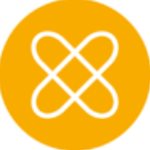
- Pixyz Studio Batchv2019.2.0.13
- 立即下载
-
-
5
浩辰CAD 2020专业版缂佽儻澹婇惍纾嬓抳1.6
-

- 浩辰CAD 2020专业版缂佽儻澹婇惍纾嬓抳1.6
- 立即下载
-
-
6
Rhinoceros(犀牛软件)6.7
-

- Rhinoceros(犀牛软件)6.7
- 立即下载
-
-
7
ZBrush 2018鐮磋В琛ヤ竵(闄勪娇鐢ㄨ鏄巚1.5
-

- ZBrush 2018鐮磋В琛ヤ竵(闄勪娇鐢ㄨ鏄巚1.5
- 立即下载
-
-
8
Bricsys BricsCAD Platinumv20.7
-

- Bricsys BricsCAD Platinumv20.7
- 立即下载
-
-
9
Autodesk Alias AutoStudio 2020注册机(闂傚嫬瀚繛鍥偨閵婎煈鍤涢柡鍕獢1.6
-

- Autodesk Alias AutoStudio 2020注册机(闂傚嫬瀚繛鍥偨閵婎煈鍤涢柡鍕獢1.6
- 立即下载
-
-
10
Substance Painter 2018中文v2.49
-

- Substance Painter 2018中文v2.49
- 立即下载
-

 Autodesk Alias AutoStudio
Autodesk Alias AutoStudio


 PTC Creo5.0中文5.6
PTC Creo5.0中文5.6 CAD快速看图v5.6.3.9
CAD快速看图v5.6.3.9 AutoCAD Architecture 2021中文破解版(附破解补丁v1.7
AutoCAD Architecture 2021中文破解版(附破解补丁v1.7 Autodesk Navisworks Simulate 2021中文破解版(附破解补丁v1.7
Autodesk Navisworks Simulate 2021中文破解版(附破解补丁v1.7 Surfer 16v1.76
Surfer 16v1.76 Navisworks Manage 2021中文(附安装教程+注册机v1.5
Navisworks Manage 2021中文(附安装教程+注册机v1.5